Pages

Du kannst ein Bild, eine Form, ein Textfeld, eine Linie, einen Pfeil oder ein Video mit einer Spiegelung oder einem Schatten versehen.
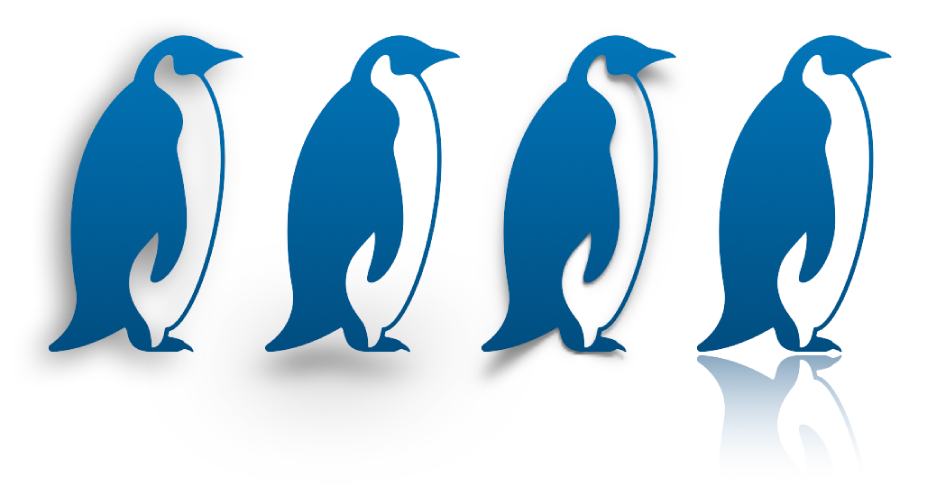
Wähle ein Objekt durch Klicken aus oder wähle mehrere Objekte aus.
Klicke in der Seitenleiste „Format“ ![]() auf den Tab „Stil“.
auf den Tab „Stil“.
Markiere das Feld „Spiegelung“ und ziehe dann den Regler, um die Intensität der Spiegelung festzulegen.
Wähle ein Objekt durch Klicken aus oder wähle mehrere Objekte aus.
Weitere Informationen über das Hinzufügen eines Schattens zu Diagrammdatenreihen findest du unter Ändern von Balken, Sektoren und anderen Elementen.
Klicke in der Seitenleiste „Format“ ![]() auf den Tab „Stil“.
auf den Tab „Stil“.
Klicke auf das Pfeilsymbol neben „Schatten“, klicke dann auf das Einblendmenü und wähle einen Schattentyp aus:
Schlagschatten: Ein Schatten, mit dem das Objekt über der Seite zu schweben scheint.
Kontaktschatten: Ein Schatten, mit dem das Objekt auf der Seite zu stehen scheint.
Gebogener Schatten: Ein Schatten, mit dem die Kanten des Objekts gewellt wirken.
Nimm beliebige der folgenden Änderungen vor, um das Aussehen des Schattens anzupassen:
Weichzeichnen: Passe die Weichheit der Kante eines Schattens an.
Versatz: Lege fest, wie groß der Abstand des Schattens vom Objekt oder Text sein soll.
Winkel: Lege den Winkel für den Schatten fest.
Perspektive: Lege den Winkel der Lichtquelle in einem Kontaktschatten fest.